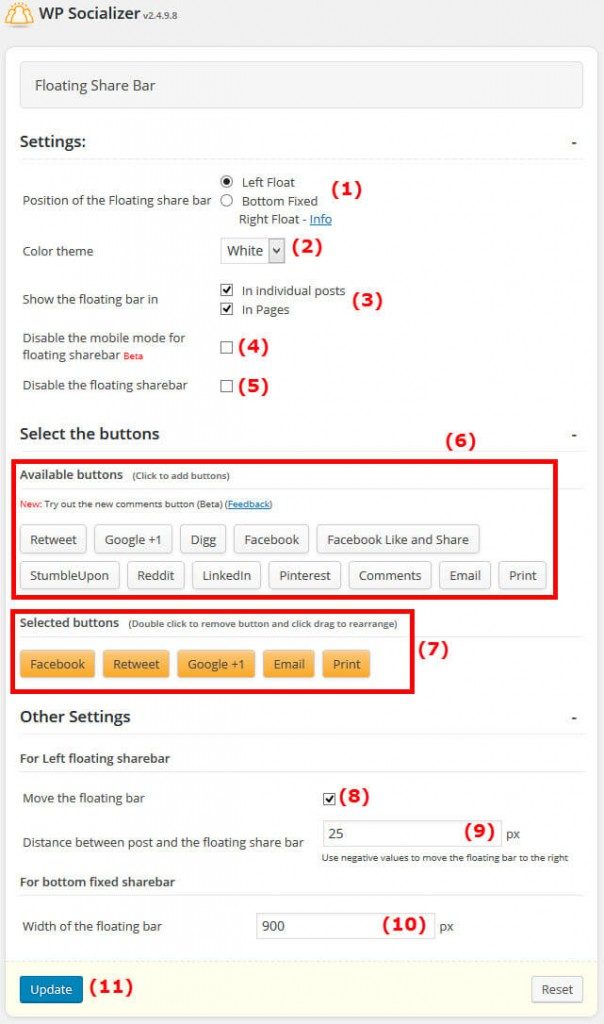Cara Mengkonfigurasi Floating Bar
Pada kesempatan kali ini, kami akan membahas mengenai cara mengkonfigurasi Floating Bar yang merupakan bagian dari WP socializer. Apabila Anda ingin membuat tombol Social Signal yang mengikuti scroll naik turun atau floating, maka Anda bisa menggunakan fitur Floating Sharebar pada WP Socializer.
Seperti yang sudah yang Anda ketahui bahwa WP socializer merupakan plugin untuk memasukkan semua jenis tombol Social Signal dan Bookmarking. Dengan plugin tersebut, Anda bisa men-share tulisan-tulisan pada website Anda ke sosial media yang Anda inginkan.
Lalu, bagaimana caranya mengkonfigurasi tombol Floating Sharebar tersebut?
Pertama-tama, pilih lah menu Floating Share Bar pada halaman Dashboard Anda. Setelah itu, Anda akan masuk ke bagian untuk mengatur Floating Sharebar seperti gambar berikut.
Di bawah ini adalah penjelasan fungsi dari bagian-bagian sesuai nomor pada gambar di atas:
1. Mengatur posisi Floating Share Bar, apakah di samping kiri atau di bawah.
2. Untuk mengatur tema warna tombol, apakah putih atau gelap.
3. Berfungsi untuk menampilkan Floating Bar, apakah di Post, Pages, atau keduanya.
4. Centang apabila Anda ingin me-non-aktifkan Floating Sharebar jika pengunjung mengakses website melalui perangkat mobile.
5. Centang apabila Anda ingin me-non-aktifkan atau tidak menampilkan Floating Sharebar.
6. Daftar tombol Social Signal.
7. Daftar tombol yang terpasang di Floating Bar, apabila ingin membuang tombol yang terpasang caranya cukup klik 2x pada tombol terkait.
8. Centang apabila Anda ingin Floating Bar mengikti scroll naik turun.
9. Untuk mengatur posisi Floating Sharebar, apabila terisi 25 px artinya Floating Sharebar terletak 25 px dari sisi kiri website. Apabila Anda ingin Floating Bar berada di sisi kanan, maka Anda bisa tambahkan kode “-” minus.
10. Lebar dari Floating Bar, hanya berlaku apabila Anda menggunakan tipe Floating Sharebar seperti yang bisa diatur pada poin (1).
Demikianlah penjelasan singkat mengenai cara mengkonfigurasi Floating Sharebar WP socializer. Bagaimana? Sudahkah Anda mengerti cara mengkonfigurasinya? Selamat mencoba dan semoga bermanfaat.
Presented By, Jakarta Web Hosting